Enabling RegEdit (Registry Editing)
Step 1:
Click Start -- Run -- Gpedit.msc -- User Configuration -- Administrative Templates -- System .
Step 2:
Click Prevent Access to Registry Editing Tools. Then Right Click Prevent Access to Registry Editing Tools and Click Edit.
Step 3:
Another Dialog Box Appears. In That Click Disabled and Click OK.
Enabling Task Manager
Step 1:
Click Start -- Run -- Gpedit.msc -- User Configuration -- Administrative Templates -- System.
Step 2:
Click Ctrl+Alt+Del Options. Then Double Click Ctrl+Alt+Del Options Folder.
Step 3:
Click Remove Task Manager. Then Right Click Remove Task Manager and Click Edit.
Step 4:
Another Dialog Box Appears. In That Click Disabled and Click OK.
That's It Task Bar And Regedit Are Enabled !!!
Any Queries ??
Comment Back
or
Mail To : dhilipprabakaran.vpt@gmail.com
Step 1:
Click Start -- Run -- Gpedit.msc -- User Configuration -- Administrative Templates -- System .
Step 2:
Click Prevent Access to Registry Editing Tools. Then Right Click Prevent Access to Registry Editing Tools and Click Edit.
Step 3:
Another Dialog Box Appears. In That Click Disabled and Click OK.
Enabling Task Manager
Step 1:
Click Start -- Run -- Gpedit.msc -- User Configuration -- Administrative Templates -- System.
Step 2:
Click Ctrl+Alt+Del Options. Then Double Click Ctrl+Alt+Del Options Folder.
Step 3:
Click Remove Task Manager. Then Right Click Remove Task Manager and Click Edit.
Step 4:
Another Dialog Box Appears. In That Click Disabled and Click OK.
That's It Task Bar And Regedit Are Enabled !!!
Any Queries ??
Comment Back
or
Mail To : dhilipprabakaran.vpt@gmail.com




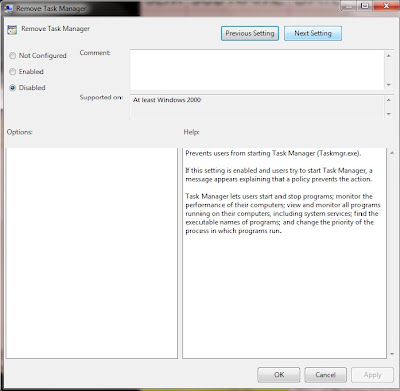
0 comments:
Post a Comment
Note: only a member of this blog may post a comment.